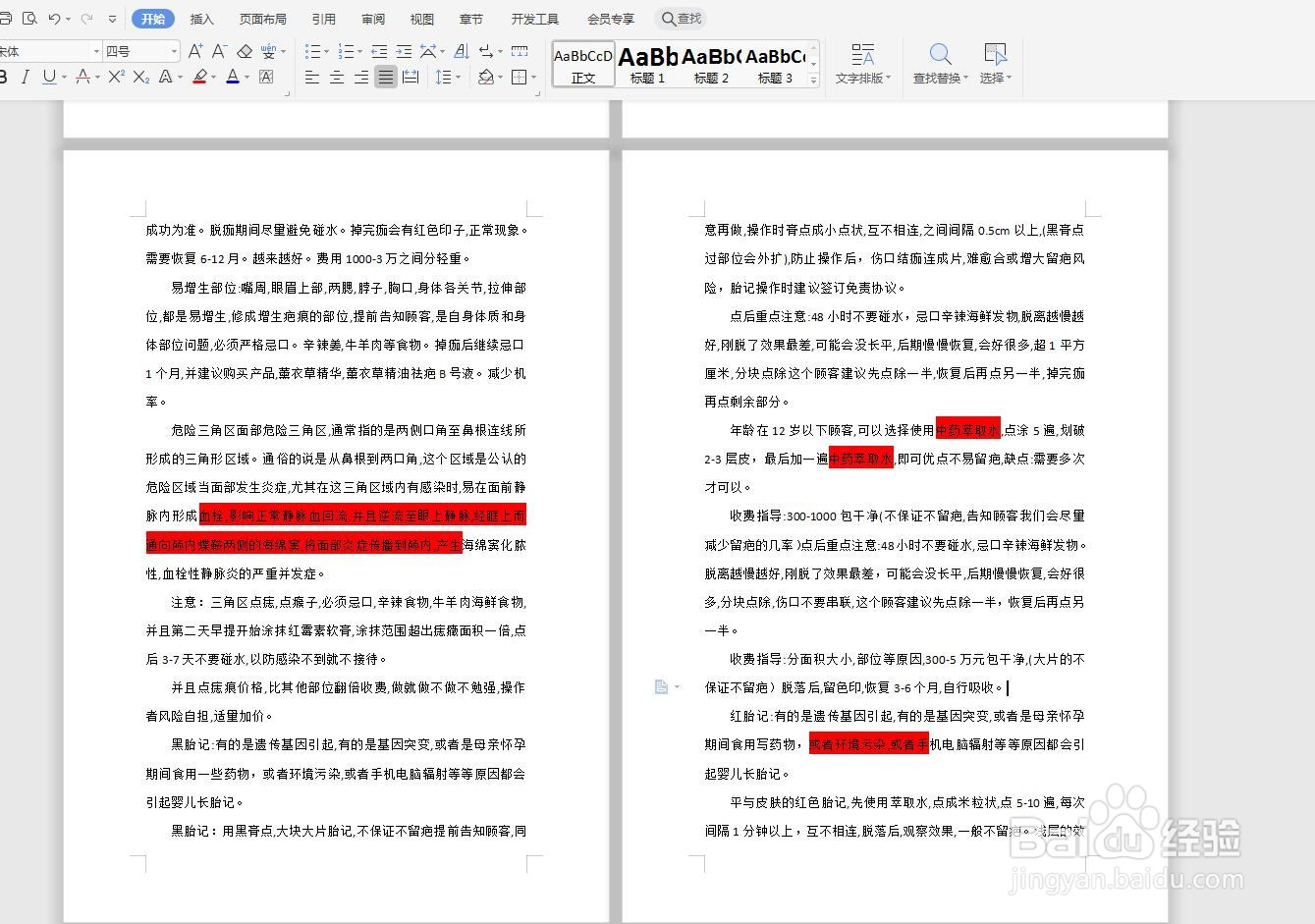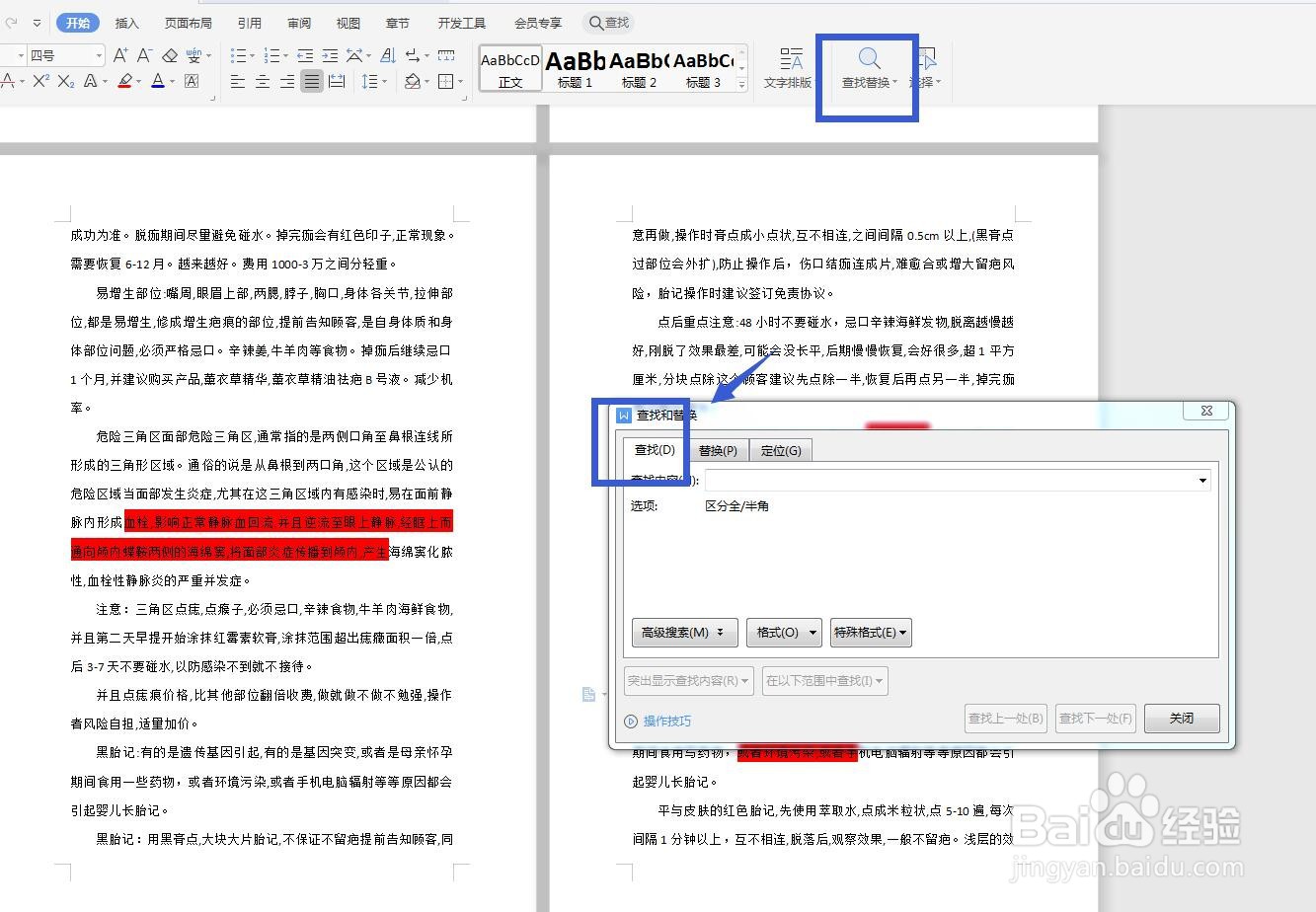1、打开软件,新建文件将WPS软件打开,选择文字部分,然后新建一个文件,我打开一个输入好的文档,进行说明一下。
2、红色标出的文字在这个文档中,有一部分文字是用红色底色来标出的,我想要快速查找替换。
3、打开查找对话框点击开始选项卡,在功能区右侧找到查找替换选项,点击查找打开对话框。
4、选择格式——字体点击格式,可以看到很多选项,如果我选择字体,可以打开面板,设置文字颜色。
5、格式——突出显示而这个文档中的红色并不是文字的颜色,而是突出显示,我们选择突出显示这个选项。
6、选择主文档我们想要查找替换所有的内容,可以在以下范围中查找这里点击一下,选择主文档,可选择全部。
7、清除格式设置我们查找完成,在使用第二次查找之前,需要清除格式设置,点击格式即可选择。